通过PC端软件配合USB摄像头,快速采集学生学籍照片,支持语音叫号、多种命名格式及任意调节照片大小,是学生学籍拍照的理想工具。
1、 把电脑连接到USB摄像头,并确认摄像头可以正常使用。
2、 连接电脑和音响,准备语音叫号。
3、 若不使用语音叫号,无需连接音响设备。
4、 访问学籍拍照助手官网,下载最新版学籍拍照软件。
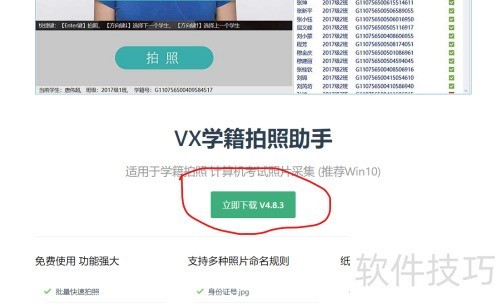
5、 运行安装程序,根据提示完成软件安装。
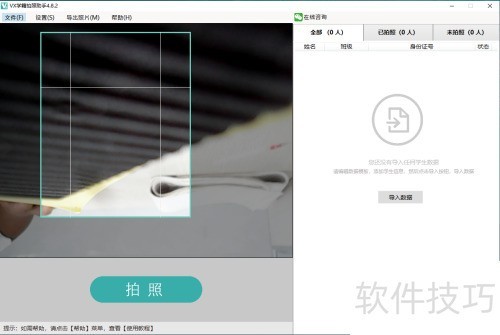
6、 在菜单栏中选择文件->打开模板选项。
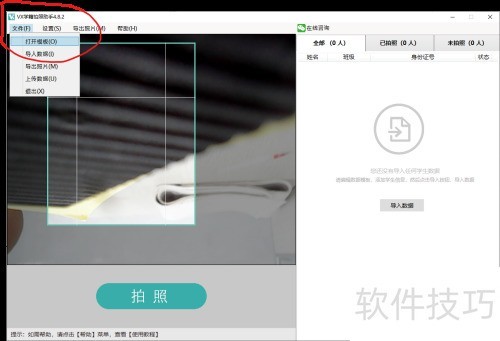
7、 双击打开数据模板Excel文件,按照表头提示填写学生相关信息。
8、 请在填写完信息后,保存并关闭数据模板,务必记得关闭模板。
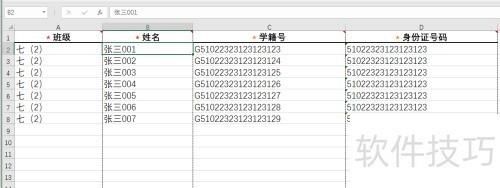
9、 在软件右侧栏点击导入按钮,选中已编辑的Excel模板文件后点击确定,即可完成学生信息的导入操作。
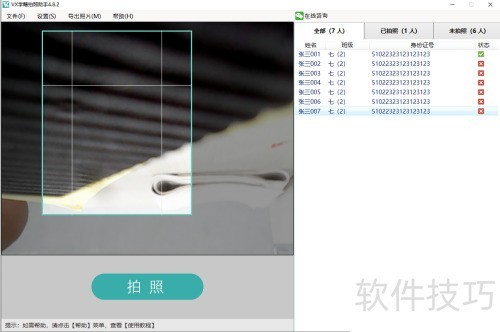
10、 从右侧列表中选择学生,点击拍照按钮(或按Enter键),即可为该学生拍摄照片。
11、 快捷方式:
12、 按下Enter键即可完成拍照。
13、 选择前一名学生,按方向上键。
14、 选择下一位学生,按下方向下键。
15、 查看已拍摄的照片预览,按住空格键即可。
16、 点击菜单栏导出照片,打开对话框,选择仅电子照片单选框。
17、 此页面提示可捐赠一元,建议大家支持开发者。
18、 若不想处理,可点击左下角拒绝按钮跳过此页。
19、 选好合适文件夹,数字照片导出即完成。
20、 打开导出照片的文件夹,软件默认提供4种命名格式,根据需要选择使用。
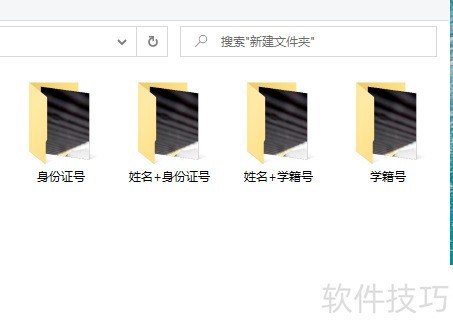
21、 这款拍照软件支持纸质冲印,我体验过,效果很棒。
22、 照片冲印并非路边简陋打印可比。
23、 引用纸质照片效果图为例,下方信息可删改,支持个性化定制,非常人性化。
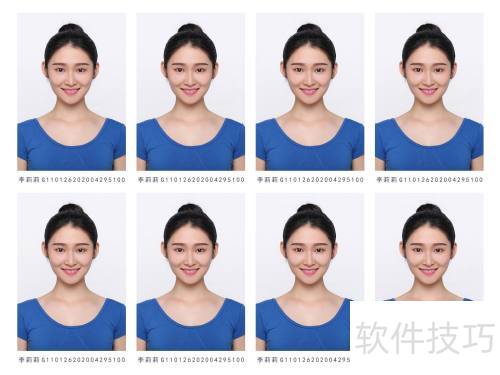
24、 这个软件收费吗?
25、 免费使用,无需付费,尽情享受。
26、 照片是否带有水印?有无学生数量的限制?
27、 无水印,不限学生数,完全免费。这是一款实用强大的学籍照片采集软件,助力老师高效工作。














